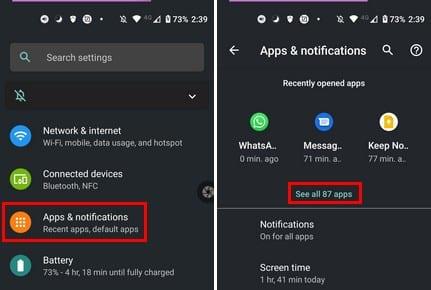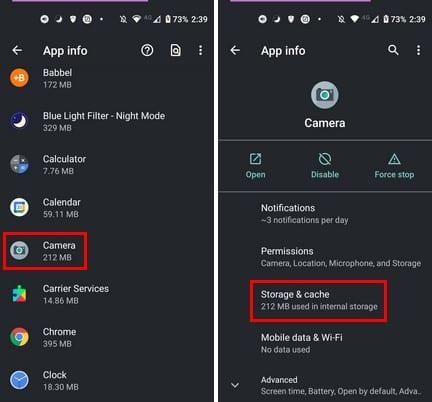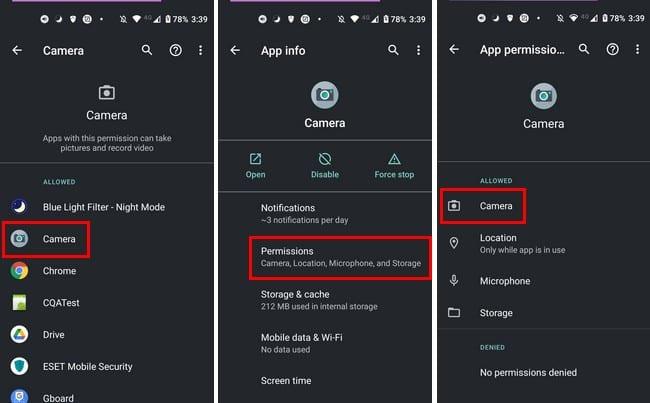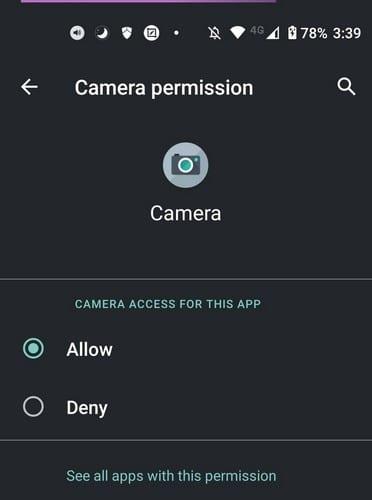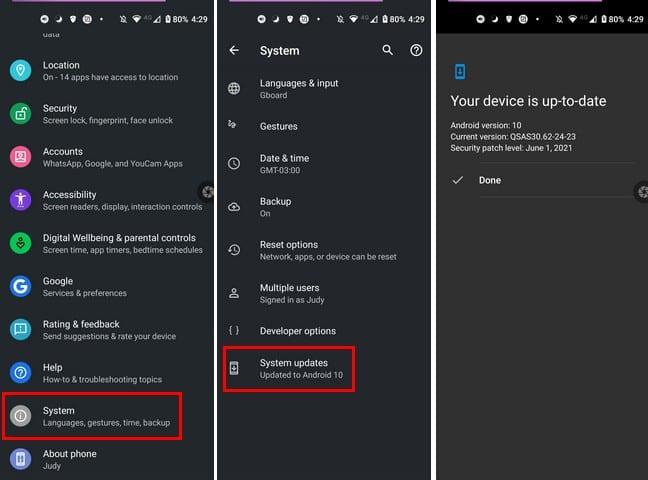Ko prvič uporabite napravo Android, vse deluje brezhibno. Je tako hiter, kot želite, in z enim dotikom lahko dostopate do česar koli. Toda sčasoma lahko stvari, kot je kamera, začnejo imeti težave.
Razlogi, zakaj kamera vaše naprave Android ne deluje, so lahko različni. Če vam je naprava padla, obstaja velika verjetnost, da se poškoduje strojna oprema in da jo morate odpeljati na servis. Če pa niste izpustili naprave Android, upajmo, da vam bodo naslednji nasveti pomagali.
Počisti predpomnilnik aplikacije Camera
Včasih je rešitev za ponovno delovanje fotoaparata brisanje predpomnilnika. To lahko storite tako, da odprete nastavitve in odprete Aplikacije in obvestila .
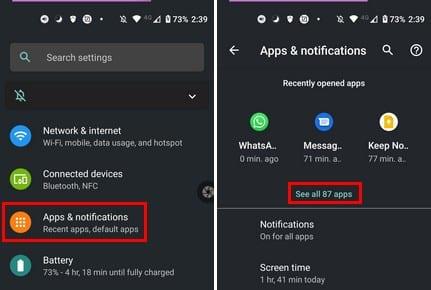
Ko vidite seznam aplikacij, nameščenih v vaši napravi, poiščite in odprite aplikacijo za kamero. Možnost Shranjevanje in predpomnilnik za kamero bo tretja manjša. Počisti predpomnilnik bo ena od dveh možnosti, na vrhu. Poskusite lahko tudi z možnostjo Force Stop.
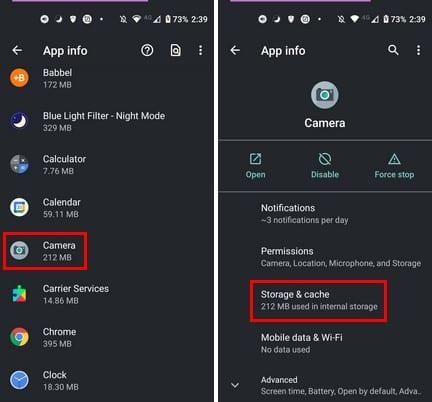
Preverite dovoljenja
Ali poskušate uporabiti aplikacijo, ki naj bi dostopala do vaše kamere, pa se nič ne dogaja? Tudi če ste prepričani, da pomanjkanje dovoljenja ni tako, ne škodi, če preverite. Morda je posodobitev spremenila nekatere stvari, ki jih ne bi smela, in spremenila nekatera dovoljenja. Ali pa je morda nekdo, ki ste mu dali telefon, premikal nekaj stvari brez vašega dovoljenja.
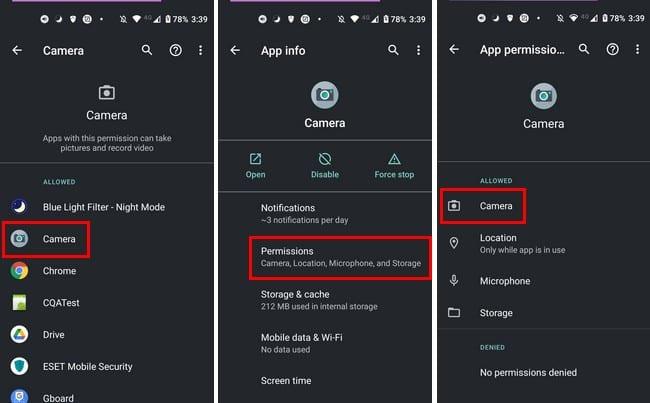
Pojdite v Nastavitve > Aplikacije in obvestila > Ogled vseh aplikacij X > Aplikacija Kamera > Dovoljenja > Kamera > Ogled vseh aplikacij s temi dovoljenji. Videli boste dva seznama: enega z aplikacijami, ki imajo dovoljenje za kamero vaše naprave Android, in tistega, ki nima. Če aplikacija, ki jo uporabljate, iz nekega razloga nima dovoljenja, jo izberite in izberite možnost Dovoli pod dostopom do kamere za to aplikacijo.
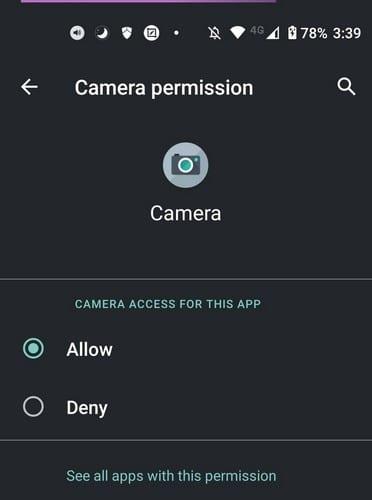
Aplikacije tretjih oseb
Če uporabljate aplikacijo za kamero drugega proizvajalca, lahko poskusite preveriti, ali so za aplikacijo na čakanju kakšne posodobitve . Aplikacije lahko občasno ne uspejo in čakajoča posodobitev je tisto, kar potrebuje, da se znebi popravka napake. Če je aplikacija posodobljena in še vedno povzroča vaše težave, ste razmišljali o prehodu na boljšo aplikacijo? Morda je razvijalec prenehal podpirati aplikacijo in ji ne bo dajal nobenih prepotrebnih posodobitev.
Recimo, da se ne morete spomniti, katero aplikacijo ste namestili, preden so se začele pojavljati težave. V tem primeru lahko tudi zaženete svojo napravo Android v varnem načinu, da preverite, ali je to aplikacija, ki dejansko povzroča težave. Pazite le, da se ne zataknete v varnem načinu .
Preverite sistemske posodobitve
Morda je na čakanju posodobitev sistema, ki vsebuje rešitev, ki jo iščete. Če želite preveriti, ali je sistemska posodobitev, pojdite v Nastavitve > Sistem > Sistemske posodobitve. Vaša naprava Android bo začela preverjati, ali je na voljo posodobitev, in če je na voljo, jo boste videli tukaj.
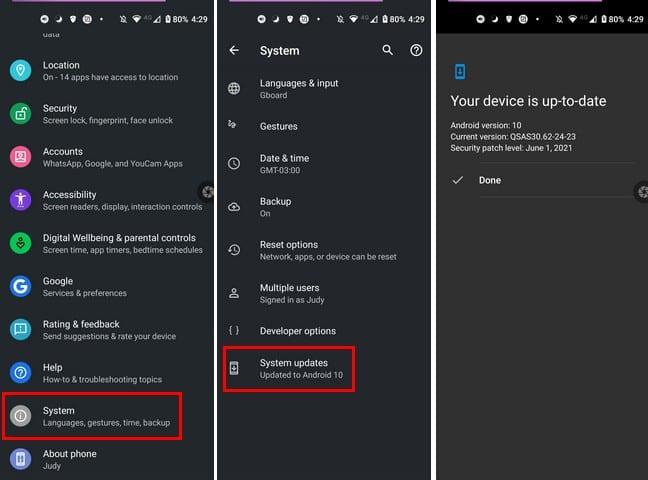
Zaključek
Če radi fotografirate, je lahko nezmožnost uporabe fotoaparata pp frustrirajuće. Včasih pomaga ponovni zagon naprave; v drugih primerih morate opraviti podrobnejše odpravljanje težav. Ali sem zamudil metodo, ki je delovala za vas? Delite svojo izkušnjo v spodnjih komentarjih in ne pozabite deliti članka z drugimi na družbenih omrežjih.